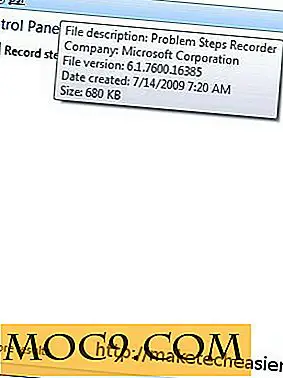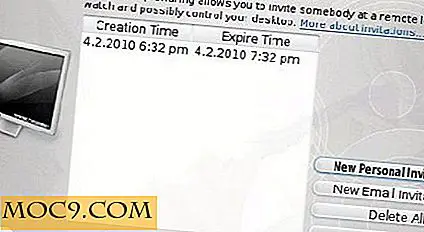Så här gör du en postfusion med Thunderbird och LibreOffice Calc
Mail-fusioner är praktiska. De sparar tid, och de skär ner på misstag. Otroligt nog, stöder Thunderbird dem inte ur lådan. Det betyder inte att det inte är möjligt. Det är väldigt enkelt, och du kan göra sammanslagningar i Thunderbird med bara fri programvara. Denna metod kommer att fungera på Windows, Mac och Linux.
Skapa ett kalkylblad i LibreOffice Calc
Innan du gör något måste du ställa in ett kalkylblad med den information som du vill ansluta till mailfusion. LibreOffice Calc är ett utmärkt kalkylprogram som du enkelt kan organisera informationen för dina meddelanden.
Använd kalkylbladet för att organisera specifika personuppgifter för varje e-post, som mottagarnamn och e-postadresser.

Du kan ställa in kalkylbladet som om du skulle något annat. Skapa kolumnrubriker som motsvarar de variabler som du ska ansluta till din e-postadress. Fyll sedan i uppgifterna nedan för att matcha varje kolumn.
När du är klar går du till "Arkiv" och sedan "Spara som". Ett spara fönster öppnas. Nederst till vänster hittar du en rullgardinsmeny med filformatalternativ. Öppna den och rulla ner tills du hittar "Text CSV (.csv)." Välj den här. Det är det format som Thunderbird accepterar.
Hämta Add Merge Mail Merge

Öppna Thunderbird om du inte redan har det. Öppna menyn längst upp till höger. Klicka på "Add-ons." Klicka på "Extensions" i menyn till vänster. Det här fönstret kommer att ha en sökfält till höger om skärmen. Sök efter "Mail Merge." Namnet på tillägget är "Mail Merge." Det kommer troligen att vara toppresultatet. Installera det.
Thunderbird kommer att kräva en omstart för att lägga till add-on för mail för att träda i kraft. Gör det om du behöver.
Skriv din e-postadress
När Thunderbird börjar säkerhetskopiera kan du använda Mail Merge. Börja med att skriva ditt mail så som du normalt skulle.

Mail Merge använder variabler. De ser något ut så här: "{{Email}}." Överallt där du vill plugga in informationen från kalkylbladet, placera dessa variabler. Se till att orden i fästena matchar de kolumnrubriker som du ställer in i kalkylbladet.
När du är färdig med att skriva ditt e-postmeddelande, gå till "File" i fönstret email och välj "Mail Merge."

Ett fönster öppnas. Ställ in källan till CSV och sök sedan efter den CSV-fil som du sparade från LibreOffice Calc. Du kan lämna allt annat lika. Det är nog en bra idé att skicka meddelandena senare. Thunderbird skapar meddelandena och placerar dem i din utkorg. Du kan kontrollera dem för fel innan du skickar dem ut. Annars skicka bara dem direkt.
Det är allt! Om du följer med, skickade du just din första brevfusion från Thunderbird.